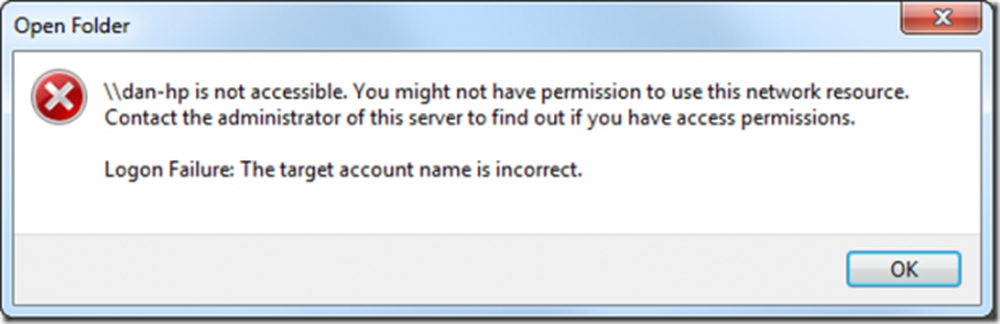Service Host State Repository Problem mit der hohen CPU-Nutzung in Windows 10

Wenn Sie Windows 10 gerade installiert haben und nach dem Öffnen von Microsoft Edge ein Einfrierproblem auftreten, kann dies daran liegen, dass Status-Repository-Service verbraucht eine Menge CPU-Ressourcen gleichzeitig. Dies ist ein häufiges Problem bei neu installierten Windows 10-Benutzern. Aufgrund dieses Problems friert Ihr Computer möglicherweise ein und Sie können möglicherweise nicht reibungslos an Ihrem PC arbeiten. Dies kann auch passieren, wenn Sie nach der Installation von Windows 10 einen Link in Microsoft Edge öffnen. Dieser Dienst kann bis zu 90% CPU-Ressourcen beanspruchen. Aus diesem Grund kann es bei Ihrem Computer zu einem Problem mit der hohen CPU-Auslastung kommen.
State Repository Service hohe CPU-Auslastung
Der State Repository Service hilft Benutzern, eine Momentaufnahme einer Browsersitzung zu erfassen, sodass die Person zu dieser Sitzung in einem anderen Browser auf einem anderen Gerät zurückkehren kann. Hier sind einige Lösungen, die Ihnen helfen können, das Problem zu beheben.
1] Starten Sie den Status-Repository-Dienst neu

Der Status-Repository-Dienst ist standardmäßig aktiviert, und Sie sollten ihn eingeschaltet lassen, damit Sie die oben genannten Funktionen nutzen können. Um das Problem zu beheben, kann ein Neustart des Windows-Dienstes hilfreich sein. Führen Sie dazu services.msc aus, um den Service Manager zu öffnen, und suchen Sie die Status-Repository-Service. Klicken Sie mit der rechten Maustaste darauf und wählen Sie Neustart.
Wenn die Option Neustart ausgegraut ist, doppelklicken Sie auf den Dienst, und drücken Sie die Halt und drücken Sie nach dem Stoppen des Dienstes die Taste Start Taste, um es erneut zu starten.
2] Status-Repository-Dienst deaktivieren / stoppenWenn der obige Vorschlag Ihnen nicht weiterhilft, können Sie den Status-Repository-Dienst vorübergehend vom Service Manager selbst deaktivieren. Stoppen Sie es einfach und arbeiten Sie weiter an Ihrem PC. Es wird Ihre Arbeit nicht beeinträchtigen. Alternativ können Sie den Task-Manager öffnen Service Host State Repository-Dienst unter dem Prozesse Klicken Sie auf die Registerkarte CPU, und überprüfen Sie die CPU-Auslastung. Klicken Sie mit der rechten Maustaste darauf, und wählen Sie die Option, wenn sie hoch ist Task beenden.
3] Microsoft Edge reparieren oder zurücksetzen
Manchmal kann eine beschädigte Datei in Microsoft Edge ein solches Problem verursachen. Sie können den Edge-Browser daher reparieren oder zurücksetzen. Microsoft hat eine Option in das Windows-Einstellungsfenster unter Apps> Apps & Features aufgenommen. Lokalisieren Microsoft Edge und klicken Sie auf die Erweiterte Optionen.
Danach klicken Sie auf Reparatur Taste. Es dauert einen Moment, bis alles fertig ist. Wenn dies nicht hilft, verwenden Sie die Zurücksetzen Möglichkeit.
4] Installieren Sie die UWP-Apps erneut
Wenn das Problem nicht auf Microsoft Edge beschränkt ist und einige andere Anwendungen, wie die Einstellungen-App, zu einer CPU-Spitze führen, empfiehlt es sich, eine Neuinstallation aller integrierten UWP-Apps in Betracht zu ziehen. Sie können unsere verwenden 10AppsManager. Sie können Windows Store-Apps in Windows 10 problemlos deinstallieren und erneut installieren.
Alles Gute!
Lesen Sie weiter: Was ist svchost.exe in Windows? Mehrere Instanzen, hohe CPU, Festplattennutzung erklärt.